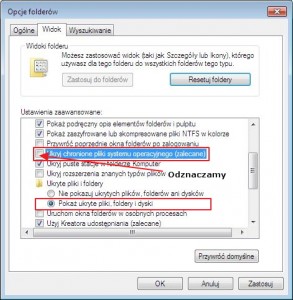Windows дозволяє налаштувати зовнішній вигляд папок у провіднику Windows за допомогою вкладки «Параметри папок і пошуку». Варто скористатися цією можливістю і внести кілька змін у спосіб відображення папок у системі.
Щоб запустити параметри папки, виберіть:
- Windows 8 — у вікні, виберіть вкладку Вигляд >>> Параметри >>> Змінити папку і параметри пошуку
- Windows 7 — Упорядкування меню >>> Папка та параметри пошуку >>> Перегляд вкладки
- Windows XP — меню Сервіс >>> Параметри папки.
Параметри папки також доступні на панелі управління:
Оформлення та персоналізація / Оформлення та композиції >>> Варіанти папок.
В якості альтернативи, ми можемо ввести «папку» в пошуковій системі меню «Пуск» і вибрати «Параметри папки» в результатах пошуку або викликати функцію «Виконати» і введіть «управління папками».
Будь-який метод дозволить вам запустити параметри папки. Карта розділена на 3 вкладки (Windows Vista і новіше):
загальний
Перегляд папок — ми можемо вибрати, чи кожна нова відкрита папка запускатися в новому вікні або замінювати раніше відкриту.
Натиснувши на елементи — ми можемо вибрати, відкривати папки одним або двома клацаннями миші.
вид
Представлення папок — ми можемо використовувати поточний вигляд папок для інших папок
- При введенні у вигляді списку: автоматично вводити в поле пошуку : опція «галочка» означає, що коли ви почнете вводити текст у відкритому вікні, символи будуть автоматично введені в поле пошуку.
- Показувати елементи управління попереднім переглядом на панелі попереднього перегляду — ми можемо зняти позначку, якщо не хочемо показувати панель попереднього перегляду, що також підвищує продуктивність системи.
- Показувати букви дисків — якщо прапорець знятий, у вікні дисководу не будуть відображатися букви дисків, тільки описові імена, наприклад, Windows (C 🙂 >>> Windows
- Показувати рядок стану — зняття позначки прибирає рядок стану внизу вікна каталогу
- Показувати короткий опис елементів папки робочого столу — зняття позначки відключить відображення мітки з властивостями файлу після наведення / наведення на неї курсора
- Відновіть вікна попередніх папок після входу в систему — після вибору цієї опції система автоматично відкриє всі відкриті папки, використані під час попереднього сеансу, тобто до останнього вимикання комп’ютера.
- Як відобразити приховані та системні файли? за замовчуванням файли, позначені атрибутом hidden + system, при перегляді невидимі. Щоб побачити приховані файли, виберіть « Показати приховані файли, папки і диски ». Якщо файли є системними, ми також знімаємо прапорець « Сховати захищені файли операційної системи ».
-
- Приховати порожні станції в папці «Комп’ютер» / «Приховати порожні диски» — обрана опція приховує пристрою читання знімних носіїв, якщо в них немає носіїв, наприклад карти пам’яті.
- Як подивитися розширення файлів? — За замовчуванням провідник Windows не відображає розширення файлів. Це несприятлива ситуація, в якій дуже важко розрізнити окремі файли. Це також призводить до двох проблем: розширення не може бути змінено, і файл не може бути збережений з обраним розширенням.
-
- Запускати папки з вікнами в окремих процесах — кожна папка відкривається в окремому процесі, це підвищує стабільність системи.
- Використовуйте прапорці для елементів — додає прапорці ліворуч від списку файлів, щоб допомогти вам вибрати файли
ми знімаємо прапорець Приховувати розширення для відомих типів файлів . OK.